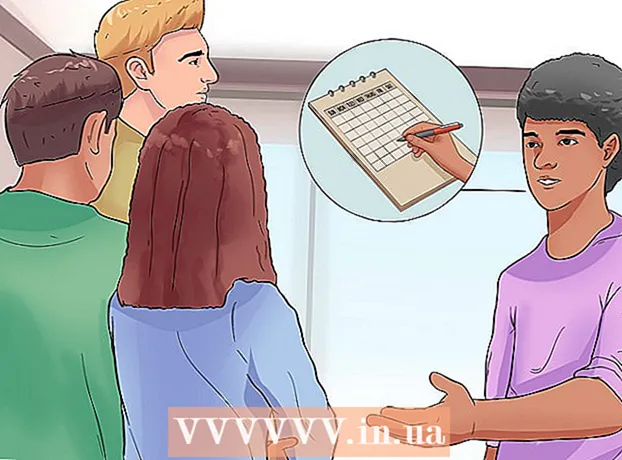نویسنده:
Laura McKinney
تاریخ ایجاد:
6 ماه آوریل 2021
تاریخ به روزرسانی:
1 جولای 2024

محتوا
این مقاله wikiHow به شما نحوه افزودن مخاطب به برنامه Facebook Messenger را نشان می دهد. این کار را می توانید با استفاده از تماس دفترچه تلفن ، وارد کردن شماره تلفن خاصی یا اسکن کد "افزودن" کاربر دیگر Facebook Mesenger انجام دهید. این نسخه در آیفون و نسخه های آندروید فیس بوک مسنجر موجود است.
مراحل
روش 1 از 3: مخاطب را در دفترچه تلفن اضافه کنید
مسنجر فیس بوک را باز کنید. نماد برنامه مسنجر را با یک پیچ و مهره در حباب سخنرانی انتخاب کنید.
- قبل از ادامه ، شماره تلفن و رمز ورود فیس بوک خود را وارد کنید تا وارد سیستم شود.

یک زبانه انتخاب کنید خانه (صفحه نخست). این نماد خانه شکل در گوشه پایین سمت چپ صفحه قرار دارد.
نماد "Profile" را انتخاب کنید. در گوشه بالا سمت چپ صفحه (iPhone) یا گوشه بالا سمت راست صفحه (Android) است.

انتخاب کنید مردم (همه) این گزینه در مرکز پایین صفحه است.
مخاطبین تلفنی را همگام سازی کنید. اگر همگام سازی مخاطب خاموش باشد ، یک دکمه سفید روشن / خاموش (iPhone) یا "خاموش" را در زیر گزینه مشاهده خواهید کرد. همگام سازی (همگام سازی) (Android). دکمه روشن / خاموش یا را انتخاب کنید همگام سازی برای فعال کردن همگام سازی مخاطب ، این کار باعث می شود هر کاربر مسنجر در لیست مخاطبین به مسنجر شما اضافه شود.
- اگر یک دکمه سبز روشن / خاموش (در iPhone) یا "روشن" در زیر مورد مشاهده کردید همگام سازی (اندروید) ، مخاطبین تلفنی با مسنجر همگام سازی می شوند.
- اگر از آیفون استفاده می کنید ، ابتدا باید به مخاطبین خود اجازه دسترسی به مسنجر را بدهید. برای انجام این کار ، آن را باز کنید تنظیمات (تنظیمات) ، بکشید ، انتخاب کنید پیام رسان، و دکمه روشن / خاموش را انتخاب کنید مخاطب (مخاطبین) برای فعال کردن آن سفید است.
روش 2 از 3: یک شماره تلفن اضافه کنید

مسنجر فیس بوک را باز کنید. نماد برنامه مسنجر را با یک پیچ و مهره در حباب سخنرانی انتخاب کنید.- قبل از ادامه ، شماره تلفن و رمز ورود فیس بوک خود را وارد کنید تا وارد سیستم شود.
برگه "افراد" را انتخاب کنید. این مجموعه ای از خطوط افقی است که در گوشه پایین سمت چپ صفحه (iPhone) یا نزدیک گوشه سمت راست بالای صفحه (Android) قرار دارد.
انتخاب کنید +. این دکمه در گوشه بالا سمت راست صفحه (iPhone) یا گوشه پایین سمت راست صفحه (Android) قرار دارد. یک پنجره ظاهر می شود
انتخاب کنید شماره تلفن را وارد کنید (شماره تلفن خود را وارد کنید). این گزینه روی صفحه است. یک قسمت نوشتاری ظاهر می شود که می توانید شماره تلفنی را وارد کنید.
- از این مرحله در Android رد شوید.
یک شماره تلفن وارد کنید. روی قسمت نوشتار کلیک کنید ، سپس از صفحه کلید روی صفحه برای وارد کردن شماره تلفن استفاده کنید.
انتخاب کنید صرفه جویی (صرفه جویی). این دکمه در گوشه سمت راست بالای پنجره قرار دارد. در این مرحله نام کاربری فیس بوک که با شماره تلفن مطابقت دارد جستجو می شود.
- در Android ، فقط انتخاب کنید مخاطب اضافه کنید (مخاطب را اضافه کنید) و به مرحله بعدی بروید.
کاربران را اضافه کنید. انتخاب کنید اضافه کردن (افزودن) برای ارسال درخواست دوستانه به شخصی که شماره تلفن خود را وارد کرده اید. در صورت موافقت ، می توانید با آنها در Facebook Messenger گپ بزنید.
- همچنین می توانید برای این شخص پیام ارسال کنید ، اما وی برای مشاهده پیام باید دعوت را بپذیرد.
- اگر شماره تلفنی که وارد کرده اید با نمایه فیس بوک شما مطابقت ندارد ، می توانید انتخاب کنید دعوت به مسنجر (لطفا از مسنجر استفاده کنید) برای ارسال دعوت نامه استفاده از برنامه به آن شخص.
روش 3 از 3: کد را اسکن کنید
مسنجر فیس بوک را باز کنید. نماد برنامه مسنجر را با یک پیچ و مهره در حباب سخنرانی انتخاب کنید.
- قبل از ادامه ، شماره تلفن و رمز ورود فیس بوک خود را وارد کنید تا وارد سیستم شود.
انتخاب کنید مردم (همه) این مجموعه ای از خطوط افقی در گوشه پایین سمت چپ صفحه است.
انتخاب کنید کد اسکن (اسکن کد در iPhone) یا کد پیام رسان را اسکن کنید (اسکن کدهای مسنجر در Android). این گزینه نزدیک گوشه بالای صفحه است. صفحه اسکن کد ظاهر می شود.
از دوستی بخواهید کد آنها را دریافت کند. برای انجام این کار ، آنها باید یک برگه را باز کنند مردم (همه) ، انتخاب کنید کد اسکن (اسکن کد) ، و برگه بعدی را انتخاب کنید کد من (کد من) در گوشه بالای صفحه قرار دارد.
دوربین گوشی را به سمت کد قرار دهید. کد باید در مرکز دایره روی صفحه تلفن شما باشد.
انتخاب کنید افزودن به پیام رسان (به پیام رسان اضافه کنید). این دکمه را نزدیک بالای صفحه خواهید یافت. این مرحله آن شخص را به مخاطب مسنجر شما اضافه می کند. تبلیغات
مشاوره
- به طور پیش فرض ، لیست مخاطبین مسنجر شامل دوستان فیس بوکی شماست. شما می توانید در فیس بوک دوست پیدا کنید تا آنها را به طور خودکار به لیست مسنجر خود اضافه کنید.
- اگر مخاطبی را اضافه می کنید و آنها هنوز موافق دوست بودن نیستند ، می توانید با کلیک روی دکمه "برای آنها موج" بزنید. موج (موج) به آنها بگویید که شما می خواهید بدون پیام کوتاه چت کنید.
هشدار
- محدود کردن اضافه کردن غریبه ها در Facebook Messenger.